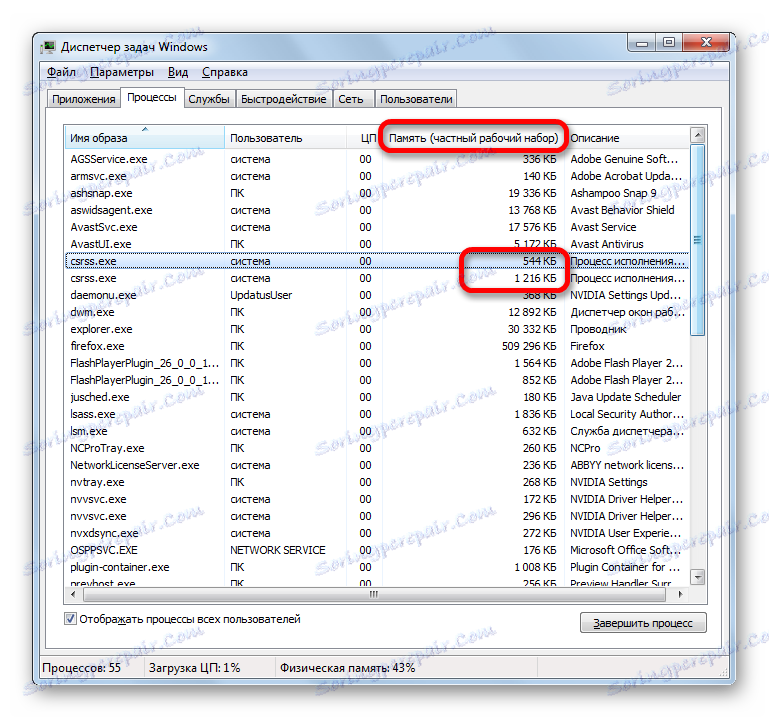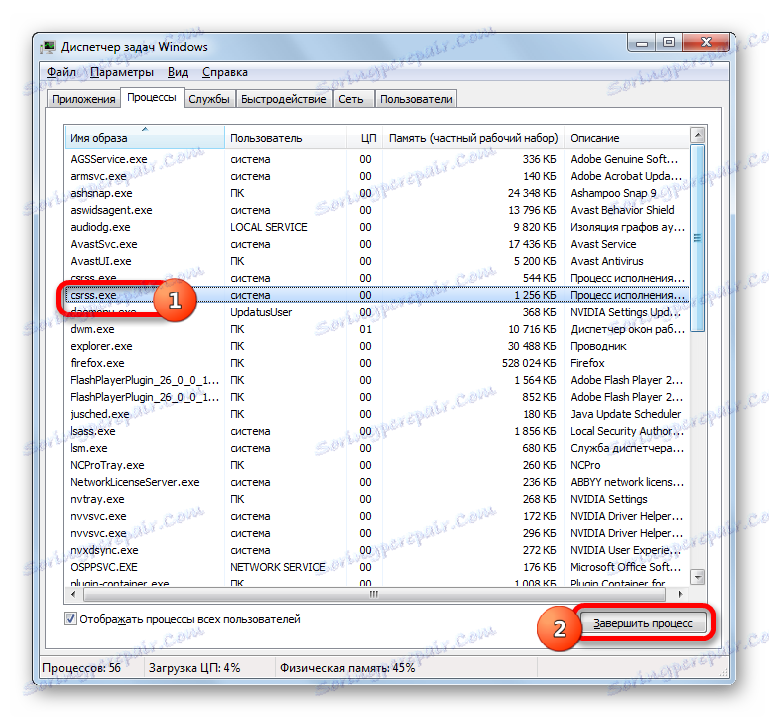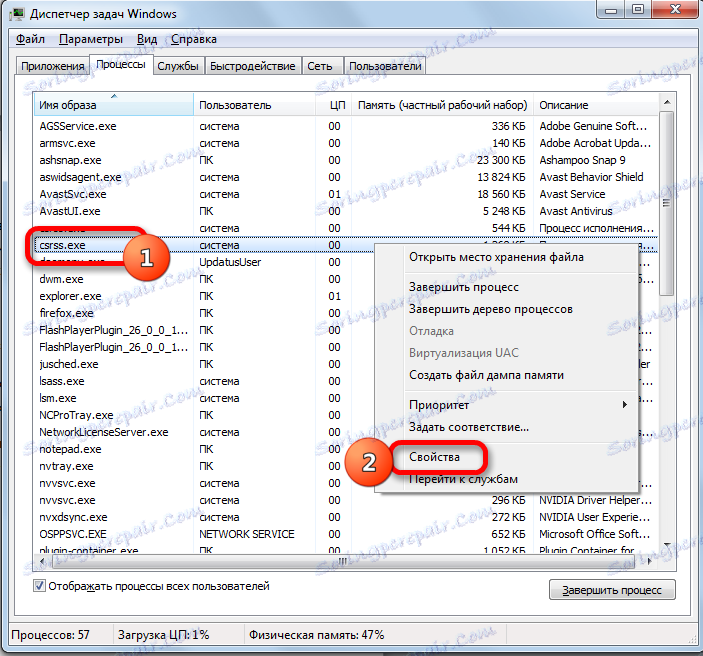Процес ЦСРСС.ЕКСЕ
Ако често радите са Виндовс Таск Манагер-ом, нисте могли помоћи да приметите да у процесној листи постоји увек ЦСРСС.ЕКСЕ објекат. Хајде да сазнамо који је дати елемент, колико је важно за систем и да ли постоји опасност за рачунар.
Садржај
О ЦСРСС.ЕКСЕ
ЦСРСС.ЕКСЕ обавља системска датотека са истим именом. Он је присутан у свим Виндовс оперативним системима из Виндовс 2000. То можете видети помоћу функције Таск Манагер (комбинација Цтрл + Схифт + Есц ) на картици "Процеси" . Најлакши начин да га пронађете је креирање података у колони "Имаге Наме" по абецедном реду.
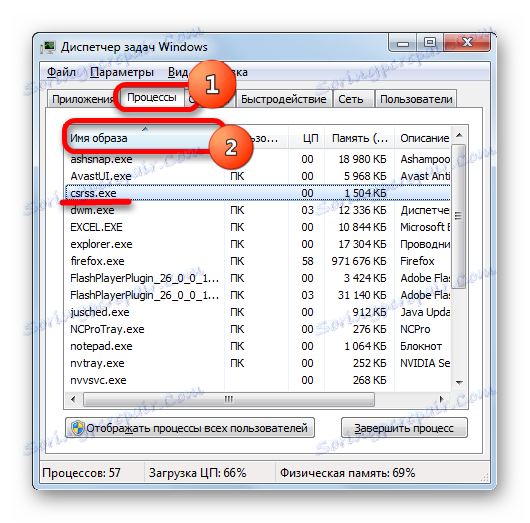
За сваку сесију постоји посебан ЦСРСС процес. Стога, на типичном рачунару, два таква процеса се истовремено покрећу, а на серверима рачунари њихов број може да достигне десетине. Упркос томе, упркос чињеници да је откривено да постоје два процеса, ау неким случајевима и више, свима њима одговара само један ЦСРСС.ЕКСЕ фајл.
Да бисте видели све ЦСРСС.ЕКСЕ објекте активиране у систему помоћу менаџера задатака, кликните на "Прикажи процесе свих корисника" .
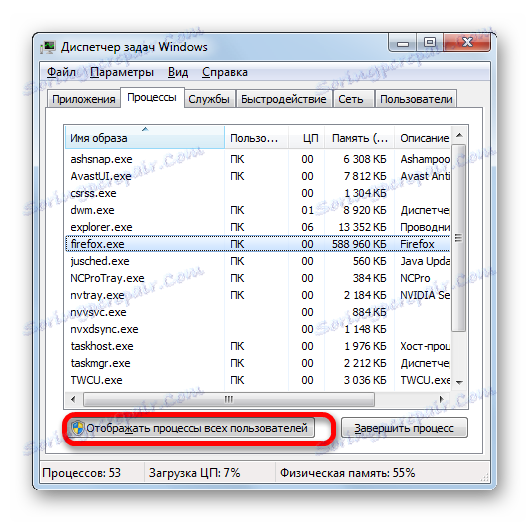
Након тога, ако радите у нормалном, а не на серверу серверу Виндовса, на листи Таск Манагер-а биће два елемента ЦСРСС.ЕКСЕ.
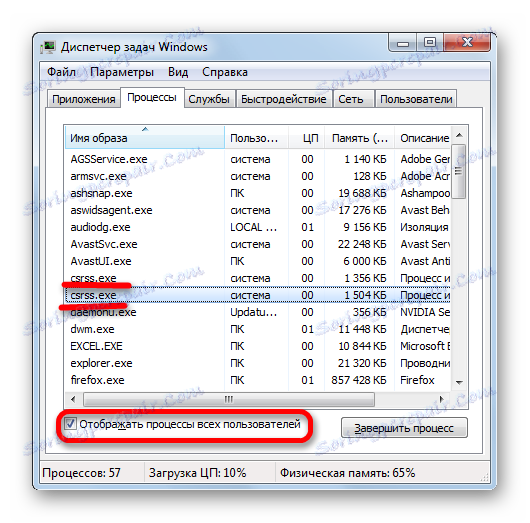
Функције
Прво, да видимо зашто овај елемент захтева систем.
Назив "ЦСРСС.ЕКСЕ" је скраћеница за "Цлиент-Сервер Рунтиме Субсистем", што на енглеском значи "Подсистем рун-тиме подсистема клијент-сервер". То јест, процес служи као јединствена веза у клијентским и серверским областима Виндовс система.
Овај процес је неопходан за приказ графичке компоненте, односно онога што видимо на екрану. Пре свега се користи на крају система, као и приликом брисања или инсталације теме. Без ЦСРСС.ЕКСЕ такође ће бити немогуће покренути конзоле (ЦМД, итд.). Процес је неопходан за рад терминалних услуга и за даљинско повезивање са радном површином. Датотека коју проучавамо такође обрађује разне ОС теме у Вин32 подсистему.
Штавише, ако је ЦСРСС.ЕКСЕ завршен (без обзира како: срушити или га присилити корисник), систем чека на пада, што ће довести до појаве БСОД-а. Стога можемо рећи да је функционисање Виндовса без активног процеса ЦСРСС.ЕКСЕ немогуће. Због тога, треба је зауставити присилно само ако сте сигурни да је замењен вирусним објектом.
Локација датотеке
Сада хајде да сазнамо где је ЦСРСС.ЕКСЕ физички лоциран на хард диску. Можете добити информације о томе помоћу истог Таск Манагера.
- Након што у Таск Манагеру поставите начин приказивања процеса свих корисника, кликните десним тастером миша на било који објект под именом "ЦСРСС.ЕКСЕ" . На листи контекста изаберите "Отвори датотеку" .
- У Екплореру ће се отворити директоријум за локацију жељене датотеке. Можете пронаћи своју адресу тако што ћете изабрати адресну траку прозора. Приказује путању до фолдера локације објекта. Адреса је следећа:
C:WindowsSystem32
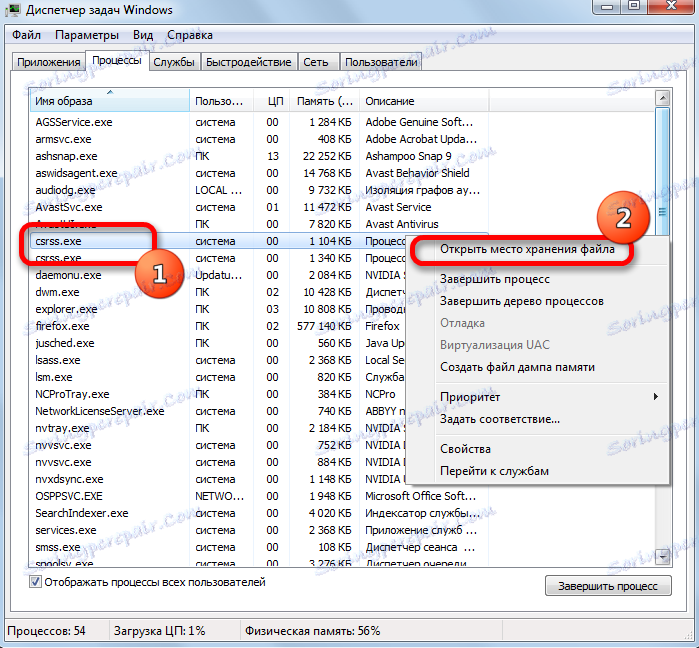
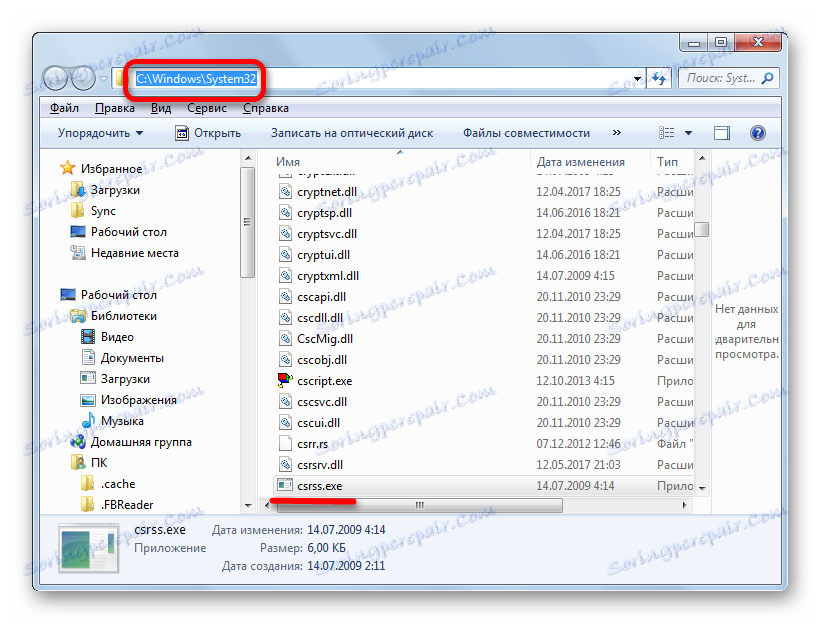
Сада, знајући адресу, можете да одете до директоријума за локацију објекта без коришћења менаџера задатака.
- Отворите Екплорер , откуцајте или налепите у својој адресној траци претходно копираној, горњој адреси. Кликните на Ентер или кликните на икону у облику стрелице десно од адресне траке.
- Истраживач ће отворити директориј за локацију ЦСРСС.ЕКСЕ.

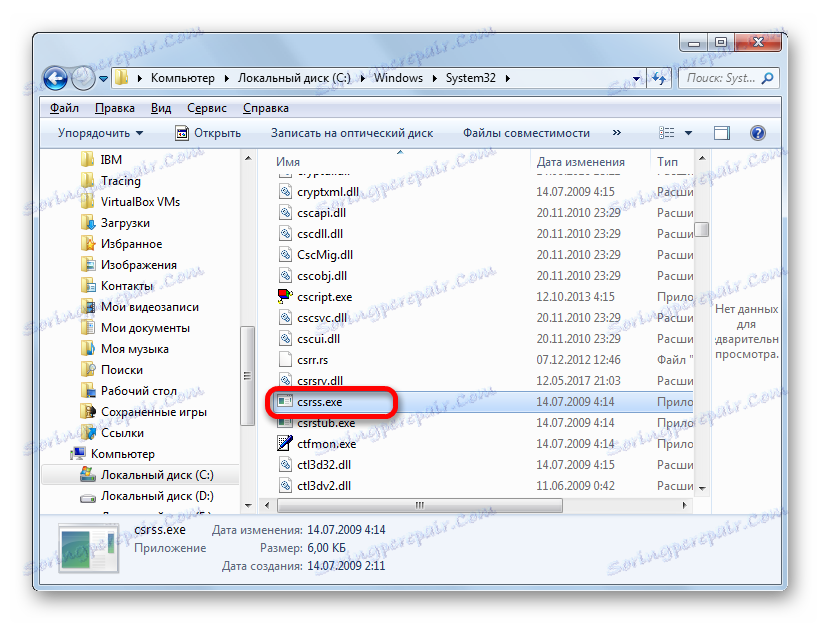
Идентификовање датотеке
Истовремено није неуобичајено за различите примјене вируса (рооткитс) за маскуераде као ЦСРСС.ЕКСЕ. У овом случају, важно је идентифицирати тачно која датотека приказује специфични ЦСРСС.ЕКСЕ у Таск Манагер-у. Дакле, хајде да сазнамо под којим условима одређени процес треба да привуче вашу пажњу.
- Пре свега, питања треба да се појаве ако видите више од два ЦСРСС објеката у Таск Манагеру у начину приказивања процеса свих корисника на уобичајеном, а не на серверу. Један од њих је највероватније вирус. Када упоређујете објекте, обратите пажњу на потрошњу РАМ-а. Под нормалним условима, за ЦСРСС је постављено ограничење од 3000 КБ. Обратите пажњу на одговарајући индикатор у колони "Меморија " у Таск Манагер-у. Прекорачење горње границе значи да нешто није у реду са датотеком.
![Приказује меморију која је заузета ЦСРСС.ЕКСЕ процесом у Таск Манагер-у]()
Поред тога, треба истаћи да овај процес обично не оптерећује централни процесор (ЦПУ) уопште. Понекад је дозвољено повећати потрошњу ЦПУ ресурса на неколико процената. Али, када се оптерећење рачуна десетинама процената, то значи да је и сам фајл вирусан, или нешто није у реду са системом у цјелини.
- У Таск Манагер-у, у колони "Корисничко име" вриједност "СИСТЕМ" ( "СИСТЕМ ") мора увијек бити испред објекта под студијом. Ако постоји још један натпис, укључујући име тренутног корисничког профила, онда са великим поверењем можемо рећи да се бавимо вирусом.
- Поред тога, можете потврдити аутентичност датотеке покушавајући је силом зауставити. Да бисте то урадили, из сумњивог објекта изаберите назив "ЦСРСС.ЕКСЕ" и кликните на "Заврши процес" у Таск Манагер-у.
![Исправљање ЦСРСС.ЕКСЕ процеса у Таск Манагер-у]()
Након тога треба отворити дијалог бок, наводећи да заустављање одређеног процеса резултира искључењем система. Наравно, не морате да га заустављате, па кликните на дугме "Откажи" . Али појављивање такве поруке је већ индиректна потврда да је датотека аутентична. Ако порука није присутна, онда то тачно значи чињеницу да је датотека лажна.
- Такође, неки подаци о аутентичности датотеке могу се прикупити из његових својстава. Кликните име сумњивог објекта у Таск Манагер са десним тастером миша. На листи пречица изаберите ставку Својства .
![Идите у прозор својстава процеса ЦСРСС.ЕКСЕ кроз контекстни мени у Таск Манагер-у]()
Отвара се прозор са својствима. Идите на картицу Опште . Обратите пажњу на опцију "Локација" . Путања до директоријума за локацију датотека треба да одговара адреси коју смо поменули горе:
C:WindowsSystem32Ако постоји друга адреса, то значи да је поступак лажан.
На истој табли поред параметра "Величина датотеке" треба да буде вредност 6 КБ. Ако постоји другачија величина, онда је објекат лажан.
![Прозор с процесом ЦСРСС.ЕКСЕ]()
Идите на картицу Детаљи . Параметар "Ауторска права" треба поставити на "Мицрософт Цорпоратион" ( "Мицрософт Цорпоратион" ).
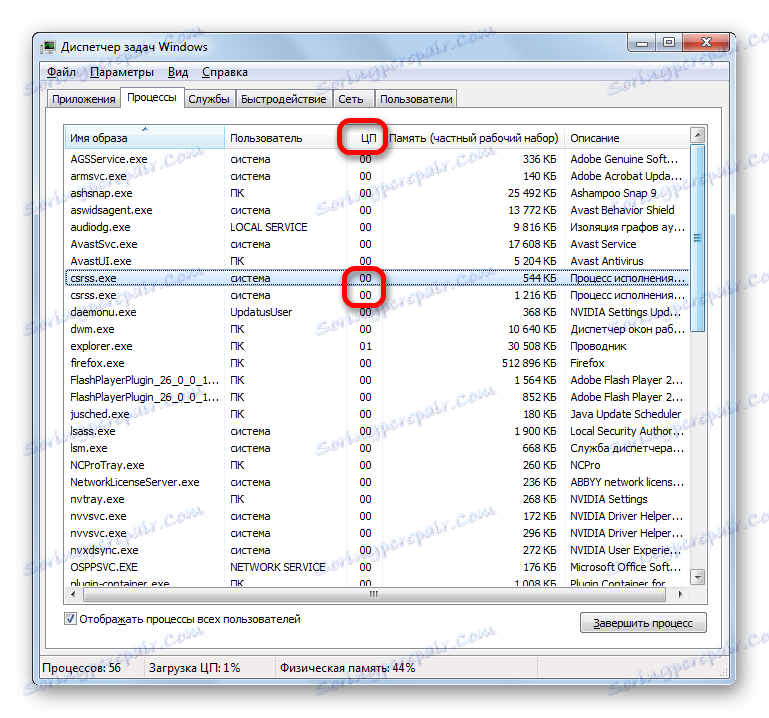



Али, нажалост, чак и ако су испуњени сви горе наведени захтјеви, датотека ЦСРСС.ЕКСЕ може бити вирусна. Чињеница је да вирус не може само маскарирати као објекат, већ и заразити стварну датотеку.
Поред тога, проблем прекомјерне потрошње ресурса ЦСРСС.ЕКСЕ система може бити узрокован не само вирусом, већ и штетом корисничком профилу. У овом случају можете покушати да "вратите" ОС на ранију тачку опоравка или да креирате нови кориснички профил и да већ радите на њему.
Решавање проблема
Шта можете урадити ако сазнате да ЦСРСС.ЕКСЕ није изазван оригиналном ОС датотеком, већ вирусом? Ми ћемо наставити са чињеницом да ваш редовни антивирус не може идентификовати злонамерни код (иначе не бисте ни приметили проблем). Стога ћемо предузети друге кораке да елиминишемо процес.
Метод 1: Антивирусно скенирање
Пре свега, скенирајте систем са поузданим антивирусним скенером, на пример Др.Веб ЦуреИт .

Важно је напоменути да је препоручљиво скенирати систем за вирусе преко безбедног режима Виндовса, у којем ће радити само процеси који осигуравају основно функционисање рачунара, односно вирус ће "спавати" и биће много лакше пронаћи.
Прочитајте више: У БИОС-у улазимо у "Сафе Моде"
Метод 2: Ручно уклањање
Ако скенирање не ради, али јасно видите да датотека ЦСРСС.ЕКСЕ није у директоријуму у којем би требало да буде, онда ћете у овом случају морати да примените процедуру ручног уклањања.
- У Таск Манагеру одаберите име које одговара лажном објекту и кликните на дугме "Енд Процесс" .
- Затим користите Екплорер да се крећете до директоријума локације локације. Ово може бити било који директоријум осим мапе "Систем32" . Кликните на објекат помоћу десног дугмета миша и изаберите "Обриши" .
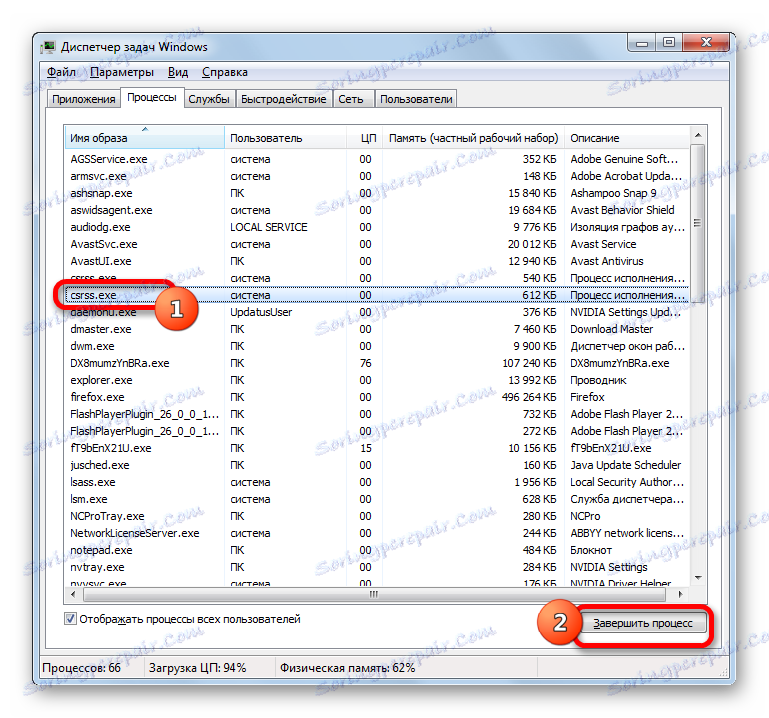
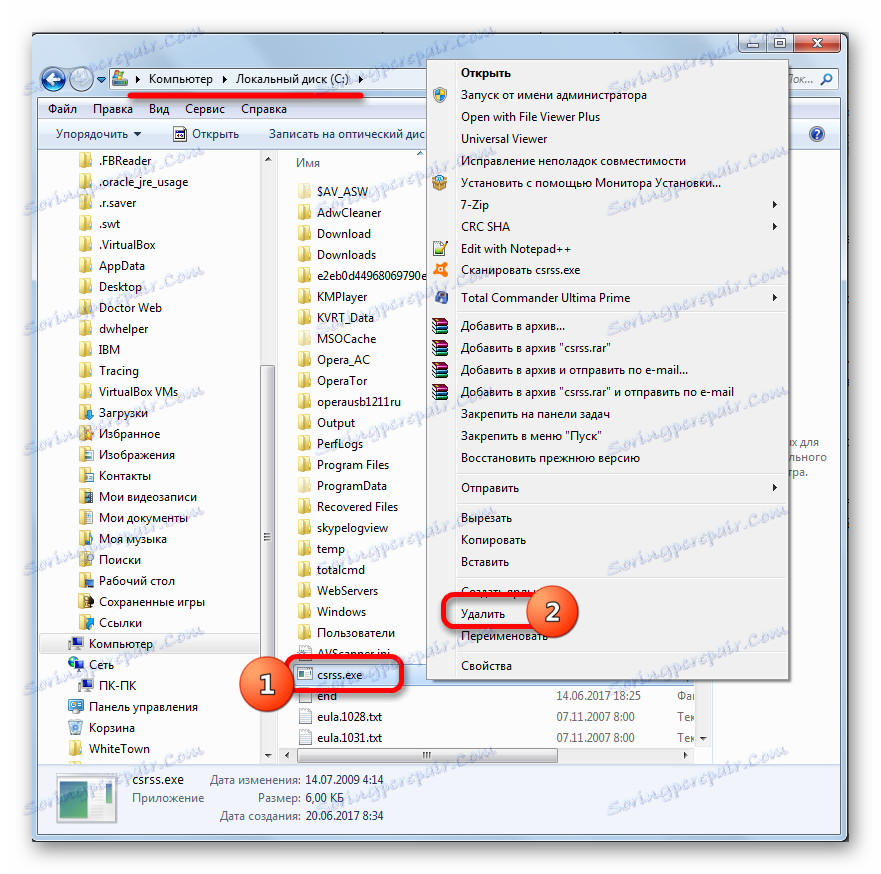
Ако не можете да зауставите процес у Таск Манагер-у или да избришете датотеку, искључите рачунар и идите у безбедни режим ( Ф8 тастер или Схифт + Ф8 при покретању, у зависности од верзије оперативног система). Затим извршите процедуру брисања објекта из његовог директоријума за локацију.
Метод 3: Враћање система
И, коначно, ако ниједна прва или друга метода нису дала одговарајући резултат, а ви се не бисте могли отарасити процеса вируса који је прерушен ЦСРСС.ЕКСЕ, можете помоћи функцији за враћање система у Виндовс-у.

Суштина ове функције је да изаберете једну од постојећих тачака враћања, што ће омогућити систему да се потпуно поврати у изабрани временски период: ако вирус није био на рачунару у одабраном тренутку, онда ће овај алат омогућити да се то уклони.
Ова функција има и обрнуту страну новчића: ако је након креирања одређене тачке инсталирано програме, у њима су унета подешавања и тако даље - то је управо онако како се дотиче. Враћање система не утиче само на датотеке корисника, које укључују документе, фотографије, видео записе и музику.
Прочитајте више: Како обновити оперативни систем Виндовс
Као што видите, у већини случајева ЦСРСС.ЕКСЕ је један од најважнијих процеса за функционисање оперативног система. Али понекад га може покренути вирусом. У овом случају, неопходно је извршити процедуру за његово уклањање у складу са препорукама датим у овом члану.